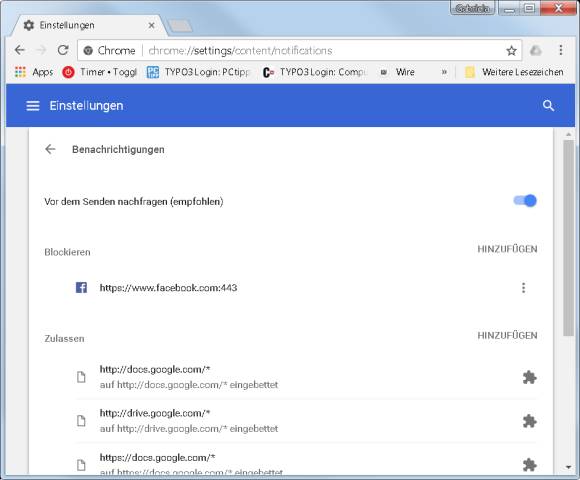Tipps & Tricks
12.12.2017, 09:04 Uhr
Push-Meldungen bei Google Chrome
Der Google-Browser unterstützt Push-Nachrichten auf den Rechner. Wie man diese konfiguriert, erfahren Sie hier.
Sie sind die inoffiziellen Nachfolger der RSS-Feeds: die Push-Meldungen direkt auf den Bildschirm. Diese Funktion ermöglicht es auch, Nachrichten über neuen Inhalt von Websites zu erhalten, die gar nicht geöffnet sind.
Die Konfiguration ist allerdings nicht ganz einfach: Zunächst muss der Nutzer die Push-Funktion generell erlauben und anschliessend noch individuell konfigurieren. Dies funktioniert folgendermassen:
- Geben Sie in der Chrome-Adresszeile die Parameter chrome://settings/content ein. Alternativ öffnen Sie über den Knopf mit den drei Punkten oben rechts das Menü, gehen zu Einstellungen, klappen unten Erweitert auf und öffnen die Inhaltseinstellungen.
- Navigieren Sie zum Menüpunkt Benachrichtigungen. Aktivieren Sie Vor dem Senden nachfragen (empfohlen).
- Falls Sie gerade Websites kennen, deren Desktop-Benachrichtigungen Sie zulassen oder blockieren wollen, können sie diese schon jetzt bei den entsprechenden Rubriken hinzufügen. Das ist aber gar nicht zwingend nötig, siehe nächsten Punkt.
- Beim Öffnen einer Webseite, die Desktop-Benachrichtigungen unterstützt, erscheint künftig ein kleines Fenster unterhalb der Adressleiste. Hier können Sie über die entsprechenden Schaltflächen Push-Nachrichten erlauben oder blockieren.
Kommentare
Es sind keine Kommentare vorhanden.